Comment désactiver le lien hypertexte automatique dans Excel 2010
Microsoft Excel est arrivé à un point où ses «paramètres par défaut vont être aussi utiles que possible pour la majorité des gens. Cependant, il existe encore certains paramètres qui ont tendance à irriter beaucoup d'utilisateurs. Un de ces paramètres implique que Excel transforme automatiquement une URL Web ou une adresse e-mail en hyperlien. Bien que cela puisse être bénéfique à certains moments, cela peut être très ennuyeux si vous enregistrez simplement cette adresse à des fins d'information et n'avez pas l'intention d'utiliser le lien hypertexte. Heureusement, vous pouvez modifier ce comportement et faire en sorte qu'Excel se comporte de la manière qui convient le mieux à vos besoins.
Êtes-vous intéressé par Windows 8? En savoir plus sur ce nouveau système d'exploitation passionnant pour voir si c'est quelque chose que vous pourriez souhaiter.
Désactiver l'hyperlien automatique dans Excel 2010
Notez qu'après avoir effectué cette modification, les liens hypertexte existants resteront en tant que liens hypertexte et vous pouvez choisir de transformer une URL ou une adresse e-mail en lien hypertexte si vous le souhaitez. Cette modification dans Excel 2010 inverse simplement le comportement de sorte que vous devrez transformer activement quelque chose en hyperlien au lieu de le faire automatiquement pour vous.
Étape 1: lancez Microsoft Excel 2010.
Étape 2: cliquez sur l'onglet Fichier en haut de la fenêtre.
Étape 3: cliquez sur Options en bas de la colonne sur le côté gauche de la fenêtre.

Étape 4: cliquez sur Vérification dans la colonne à gauche de la fenêtre Options Excel .
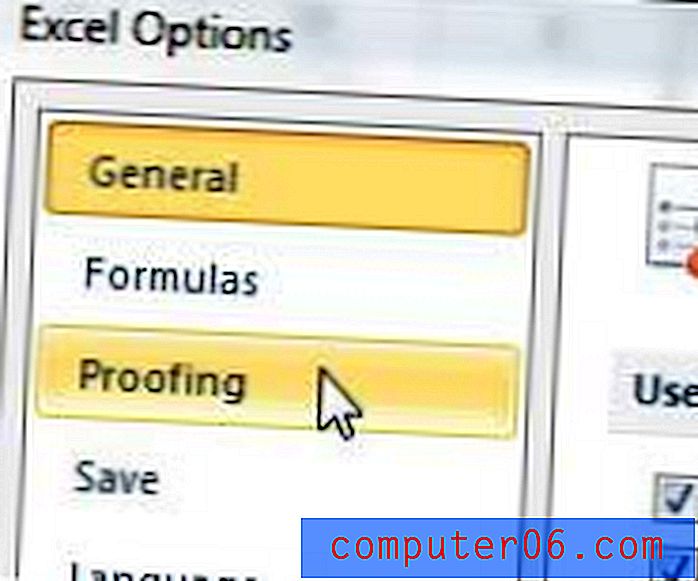
Étape 5: cliquez sur le bouton Options de correction automatique en haut de la fenêtre.
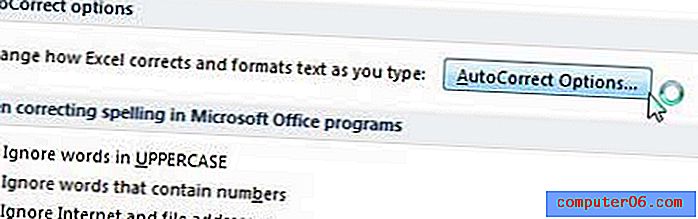
Étape 6: cliquez sur l'onglet Mise en forme automatique lors de la frappe en haut de la fenêtre.
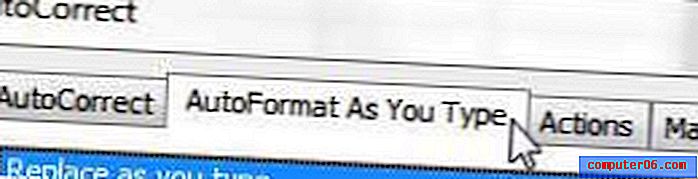
Étape 7: cliquez sur la case à gauche d' Internet et des chemins d'accès réseau avec des hyperliens pour supprimer la coche.
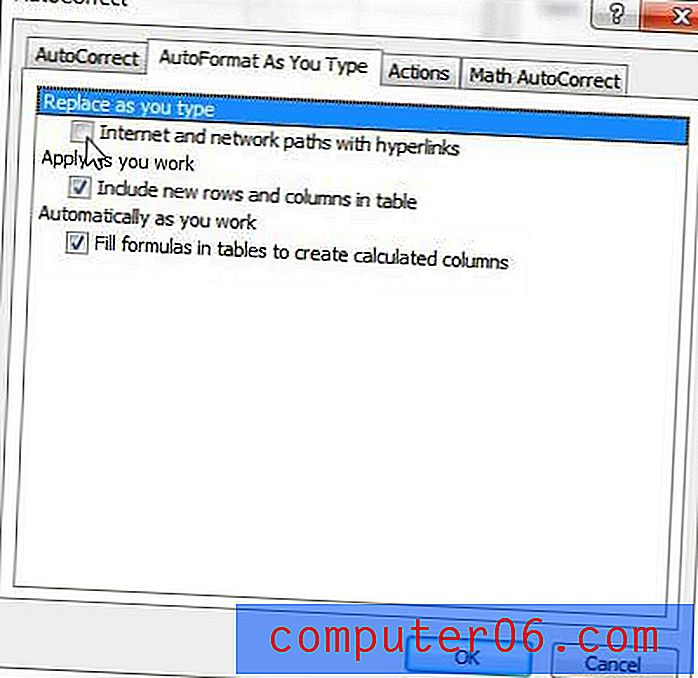
Étape 8: Cliquez sur le bouton OK au bas de la fenêtre.
Vous êtes-vous déjà demandé comment combiner plusieurs colonnes en une seule colonne dans Excel? Comme si vous avez une colonne pour les prénoms et une colonne pour les noms de famille, mais que vous voulez une seule colonne avec les deux? Lisez cet article pour savoir comment combiner des colonnes dans Excel.



